苹果6怎么同步微信聊天记录(换手机重装微信了)
发布时间:2016-12-22 来源:查字典编辑
摘要:苹果6怎么同步微信聊天记录,接下来XP510小编为用户们介绍一下苹果6怎么同步微信聊天记录一起来看看吧。苹果6怎么同步微信聊天记录教程:我们...
苹果6怎么同步微信聊天记录,接下来XP510小编为用户们介绍一下苹果6怎么同步微信聊天记录一起来看看吧。
苹果6怎么同步微信聊天记录教程:
我们先在旧手机上打开微信,点击屏幕底部的“我 ”栏目,如下图所示
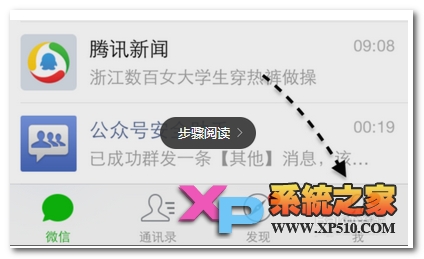
在我栏目列表中请点击“设置”一栏,如下图所示
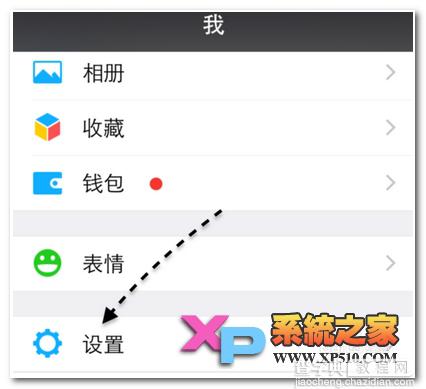
接着请在设置列表中点击“通用”一栏,如下图所示
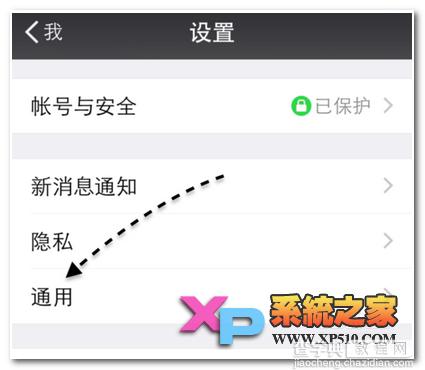
随后请在功能列表中点击“聊天记录迁移”选项,如下图所示
接下来请点击“上传聊天记录”选项,如下图所示
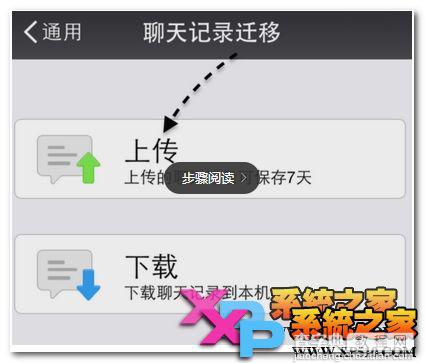
随后可以选择在当前手机上的所有好友与群的聊天记录,根据自己的需要来选择要备份的聊天记录。
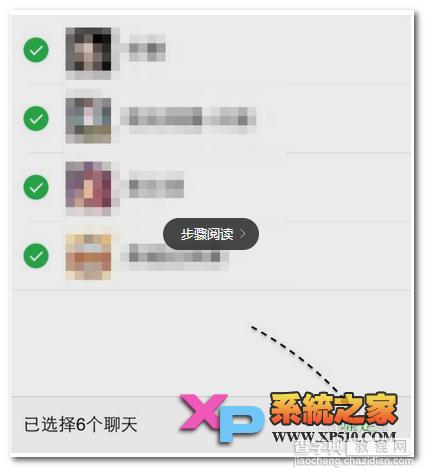
接着可以为本次的聊天记录上传设置一个密码,我这里以不设置为例,点击“上传”就可以开始备份了。
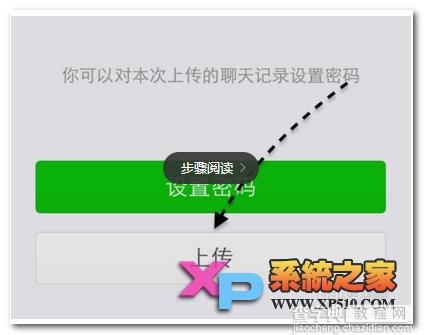
等待微信上传聊记录完成,如下图所示
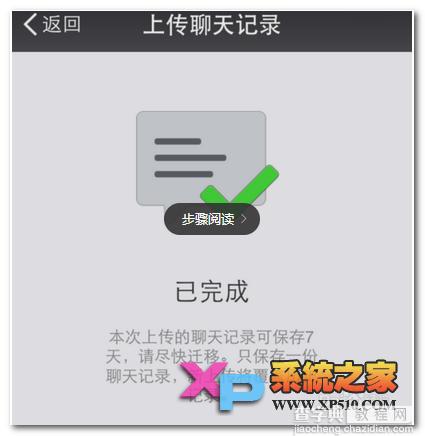
接下来就可以在新手机上登录微信,按照上面的操作方法,下载我们之前备份的聊天记录。
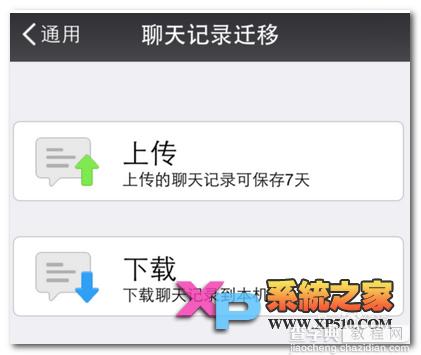
相关热词搜索:苹果6怎样同步微信聊天记录 苹果6如何同步微信聊天记录


